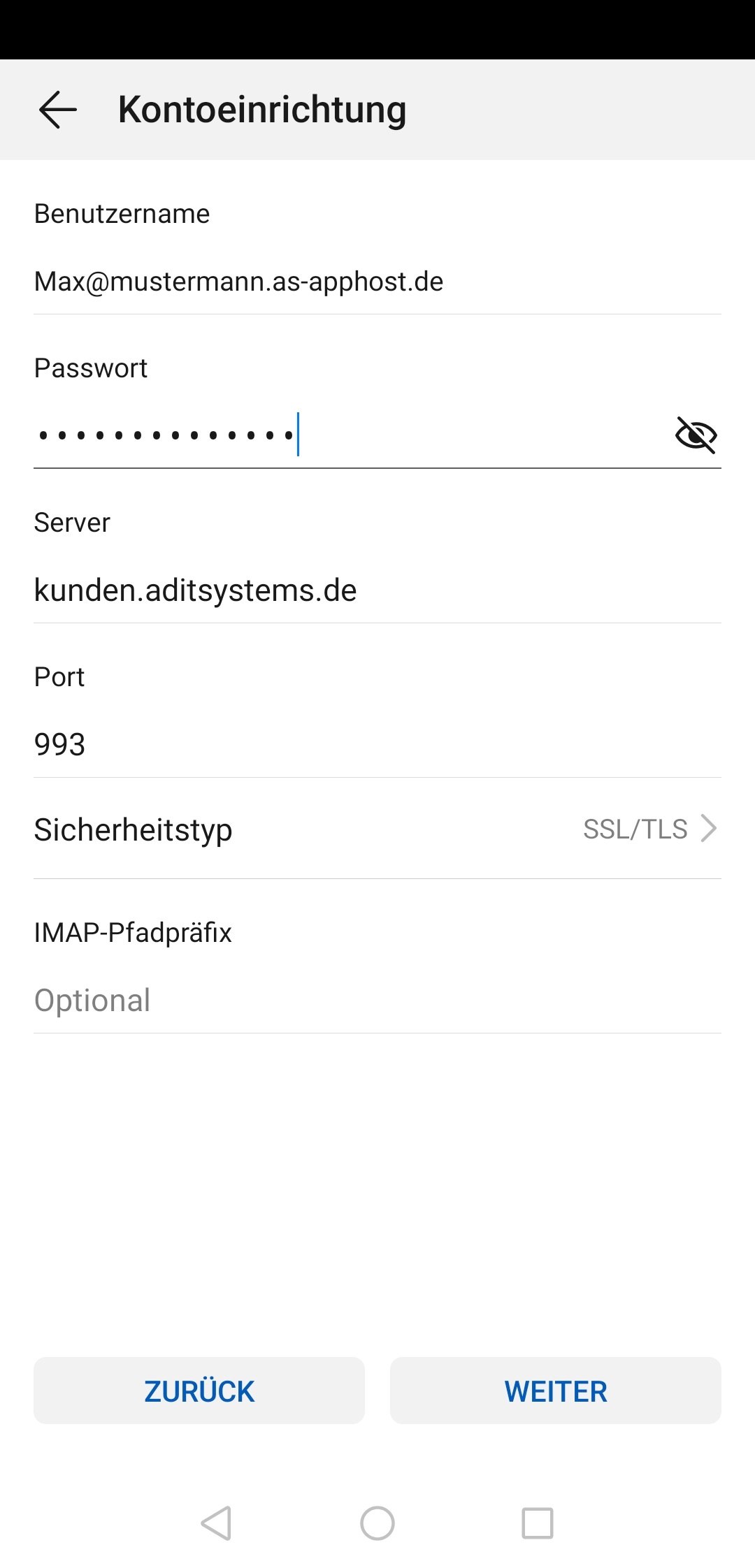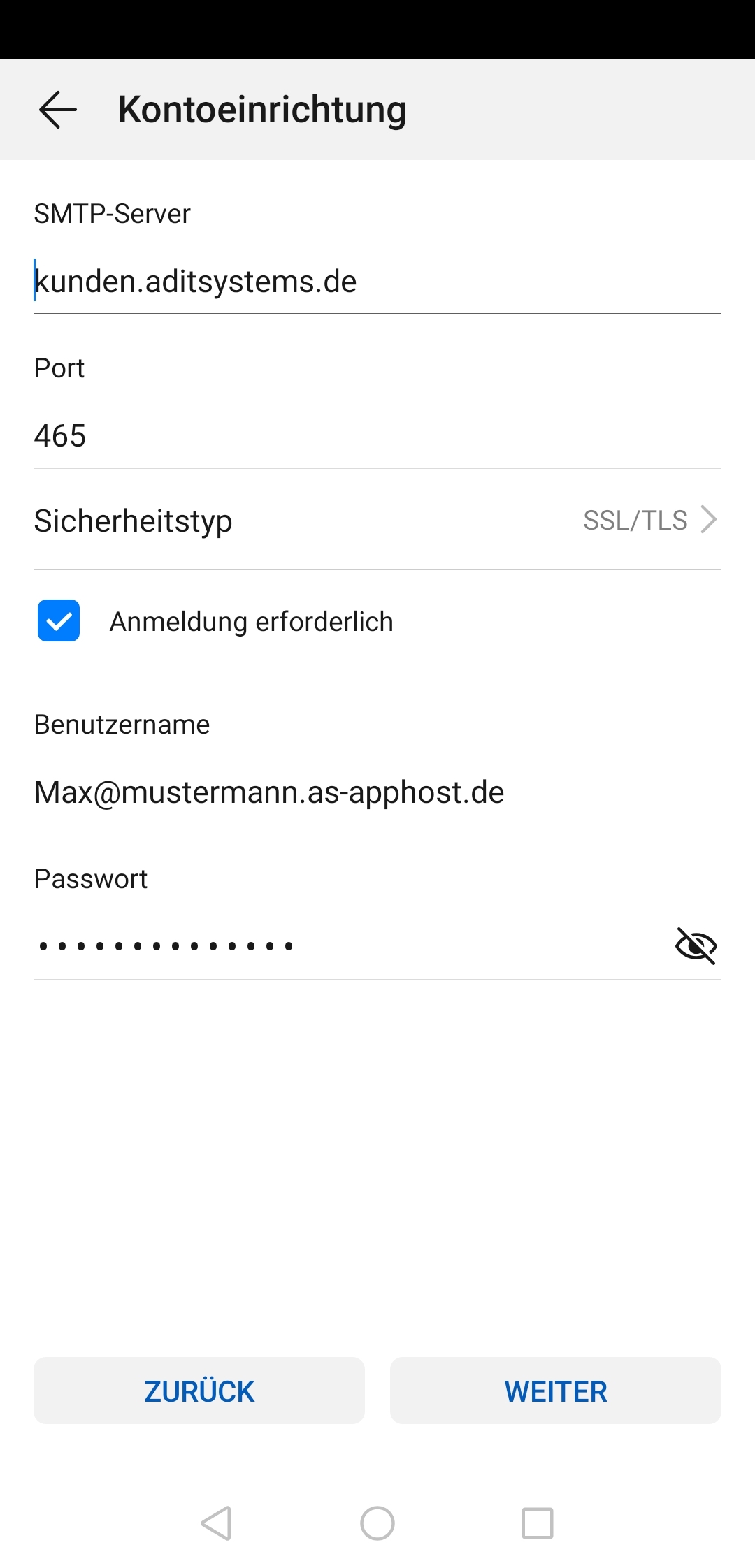Android-Smartphone – E-Mail-Konto hinzufügen
- Starten Sie die E-Mail App auf Ihrem Smartphone.
- Wählen Sie unter Einstellungen Konto hinzufügen.
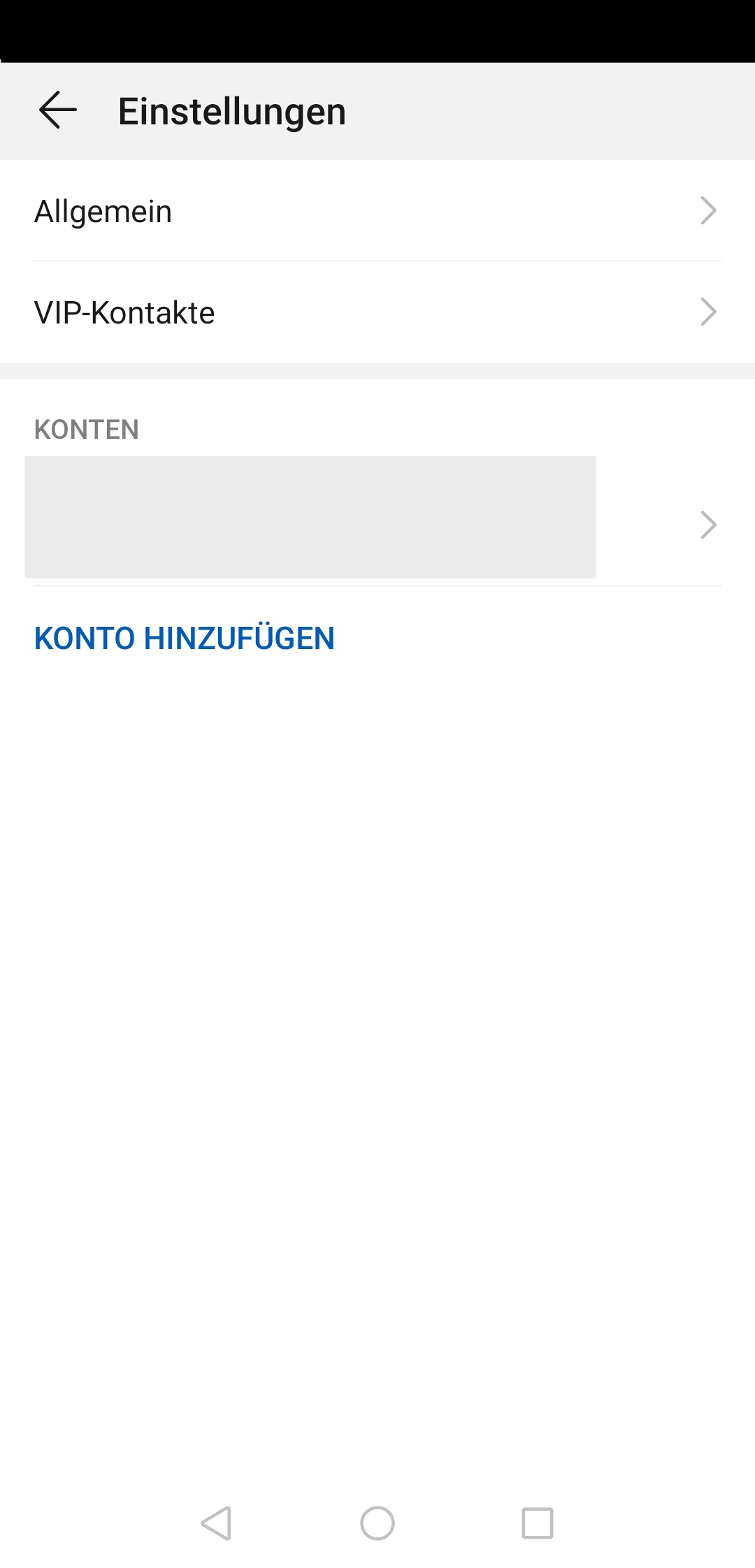
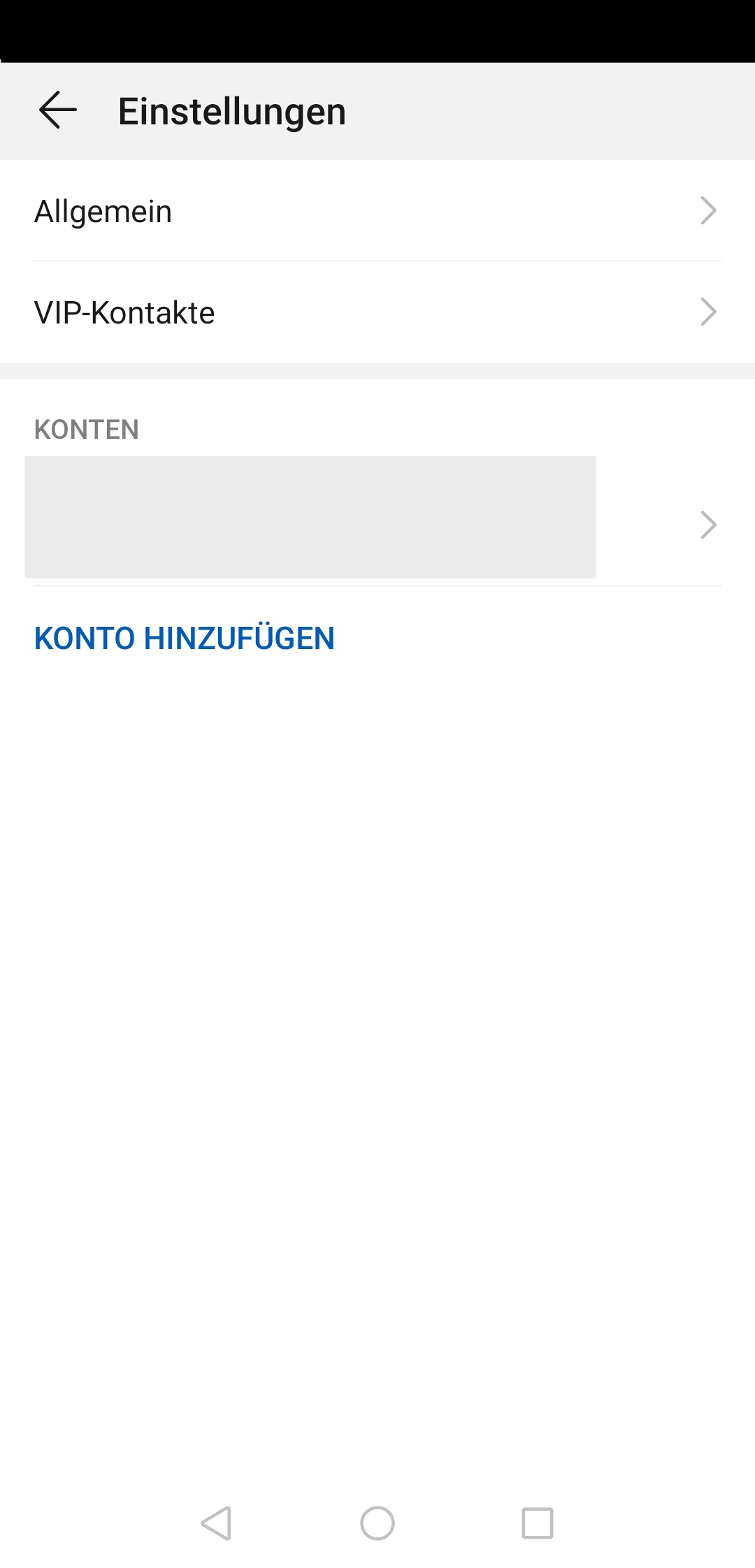
- Eventuell werden Ihnen nun unterschiedliche Anbieter vorgeschlagen - wählen Sie hier
sonstige
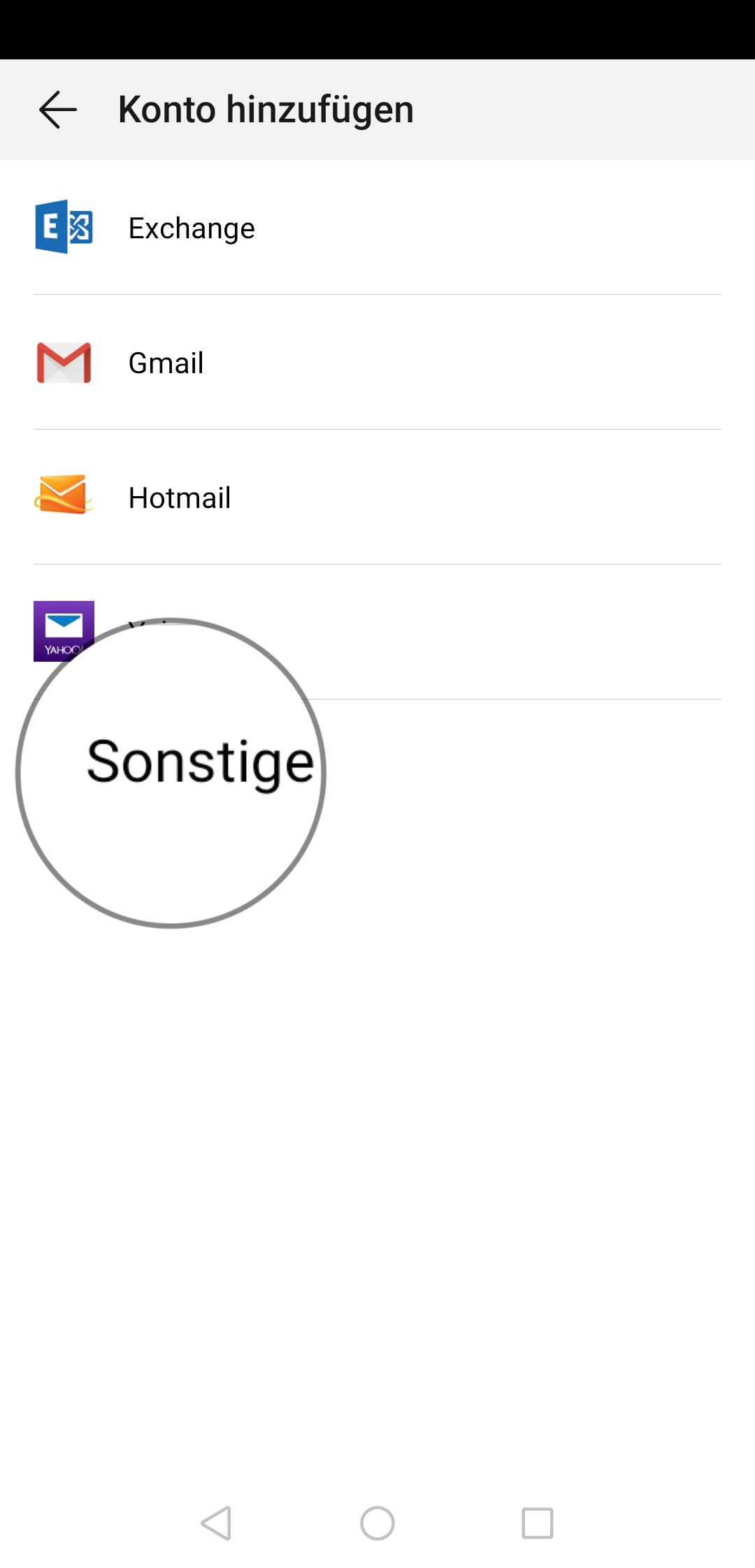
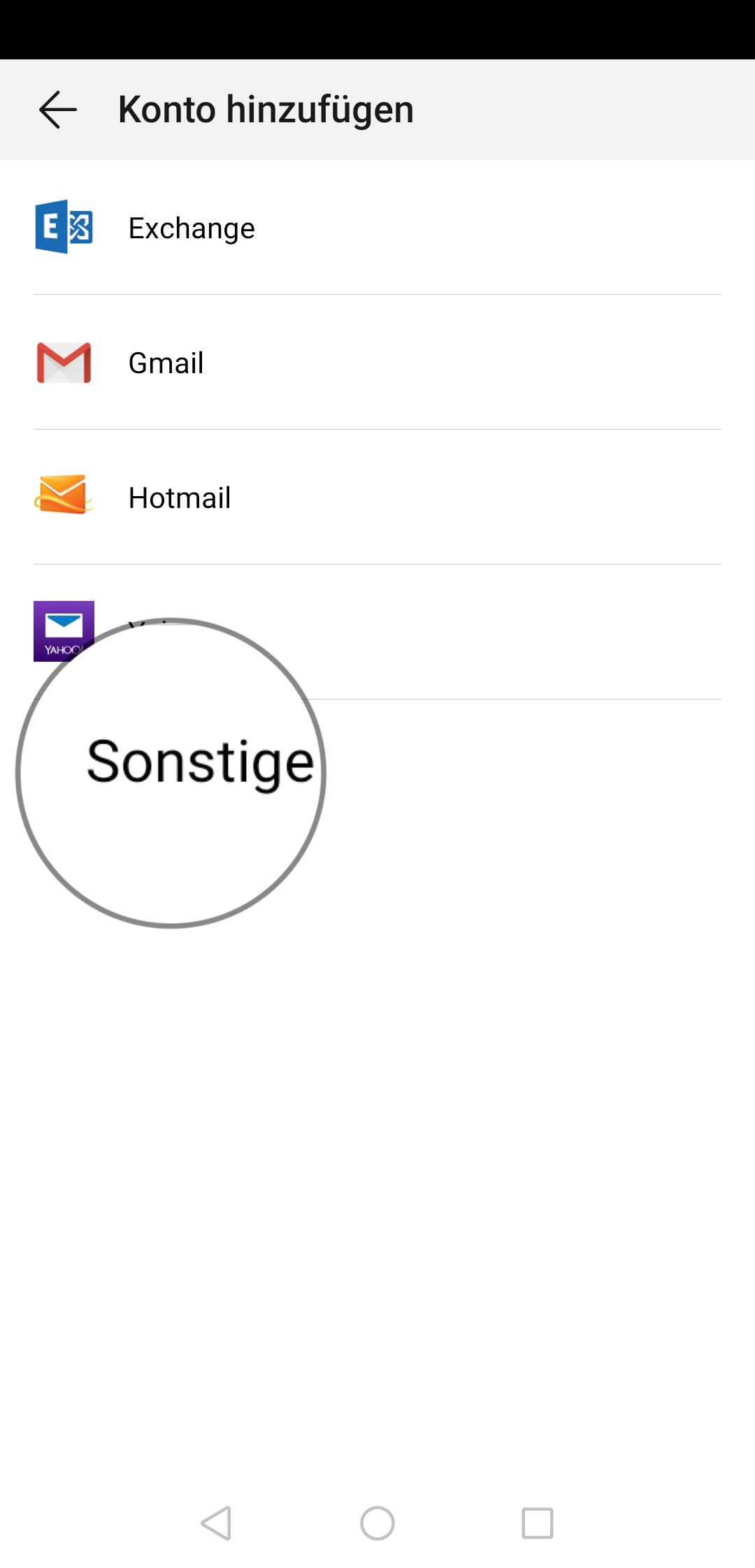
- Nun werden Sie aufgefordert Ihre E-Mail-Adresse und das passende Passwort einzugeben.
- Bestätigen Sie Ihre Eingabe mit dem Button weiter.
- Wählen Sie nun IMAP.
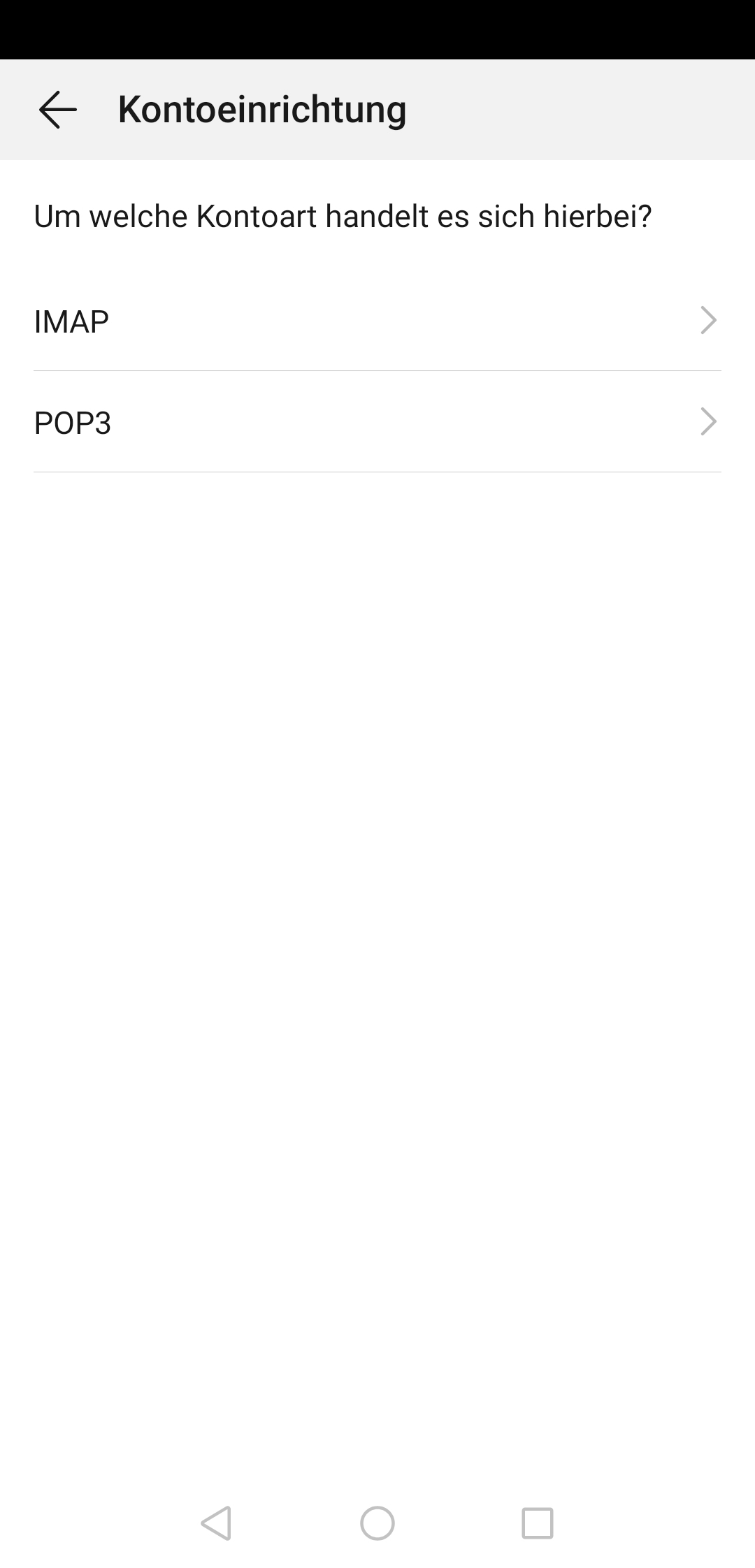
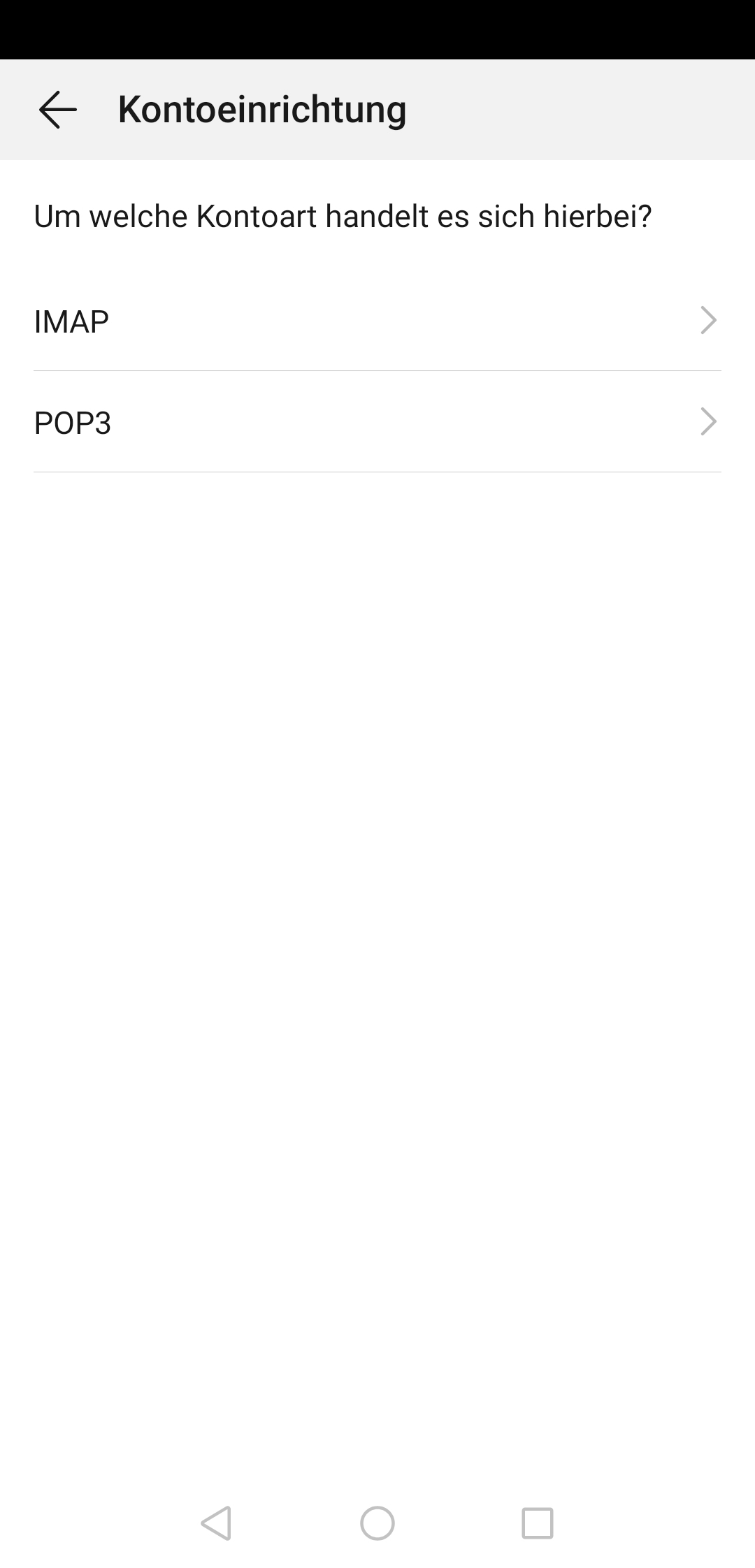
- Im folgenden Fenster müssen Sie einige Angaben für den Posteingang tätigen:
- Klicken Sie nun auf weiter. Die Software prüft nun Ihre Eingaben. Ist alles in Ordnung, folgen die Angaben für den Postausgang (SMTP):
- Klicken Sie auf weiter.
- Sie haben nun die Möglichkeit Einstellungen für Benachrichtigungen vorzunehmen.
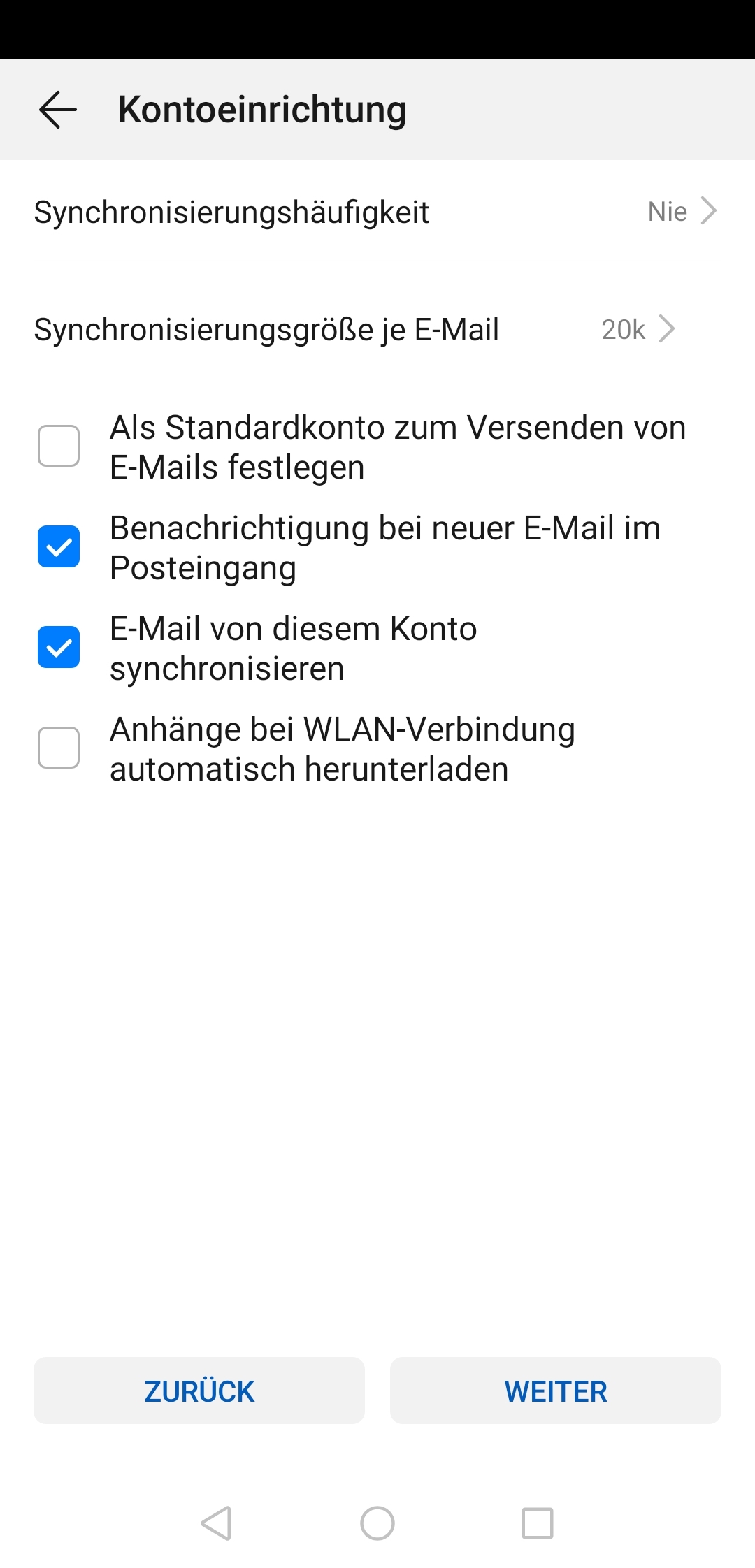
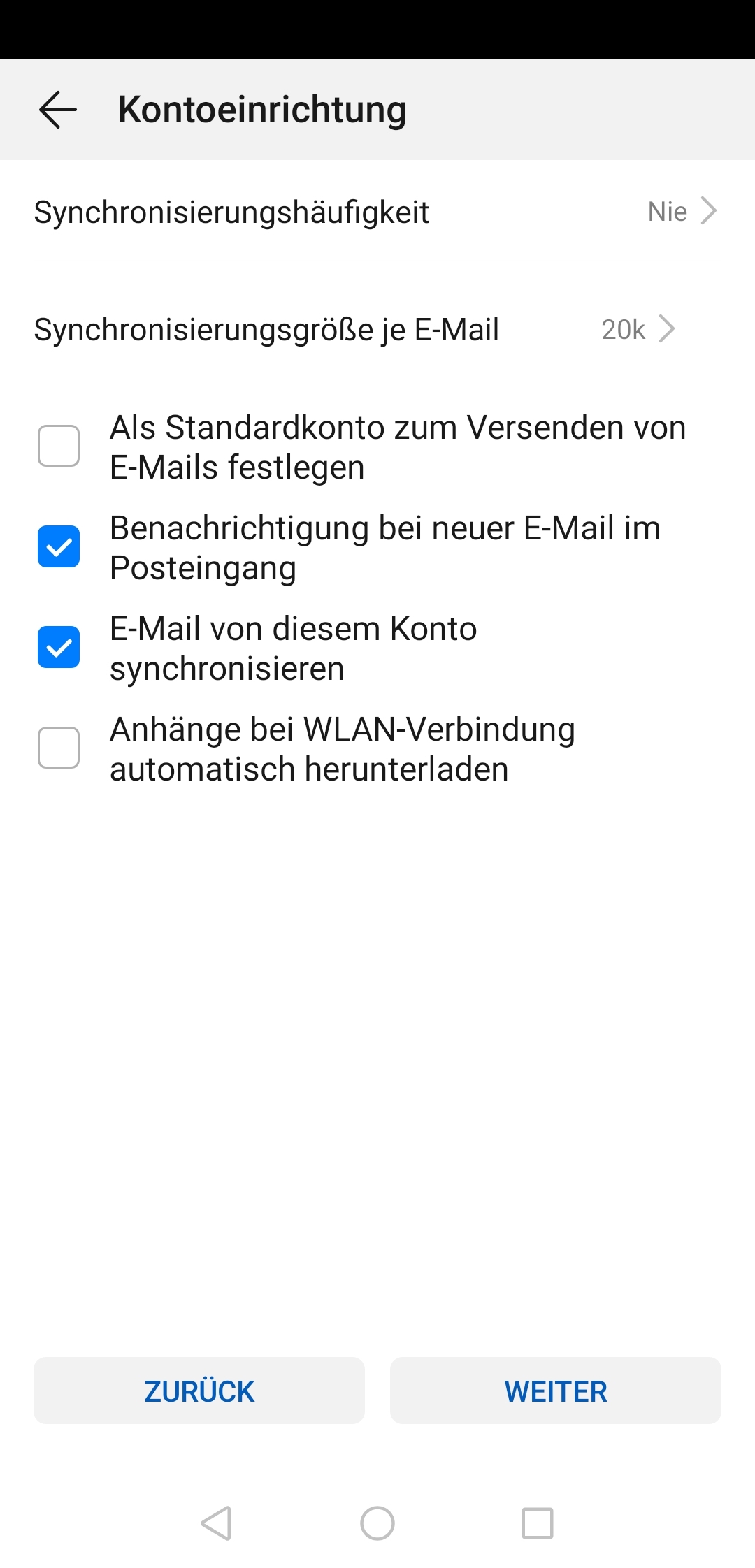
- Klicken Sie nochmals auf weiter.
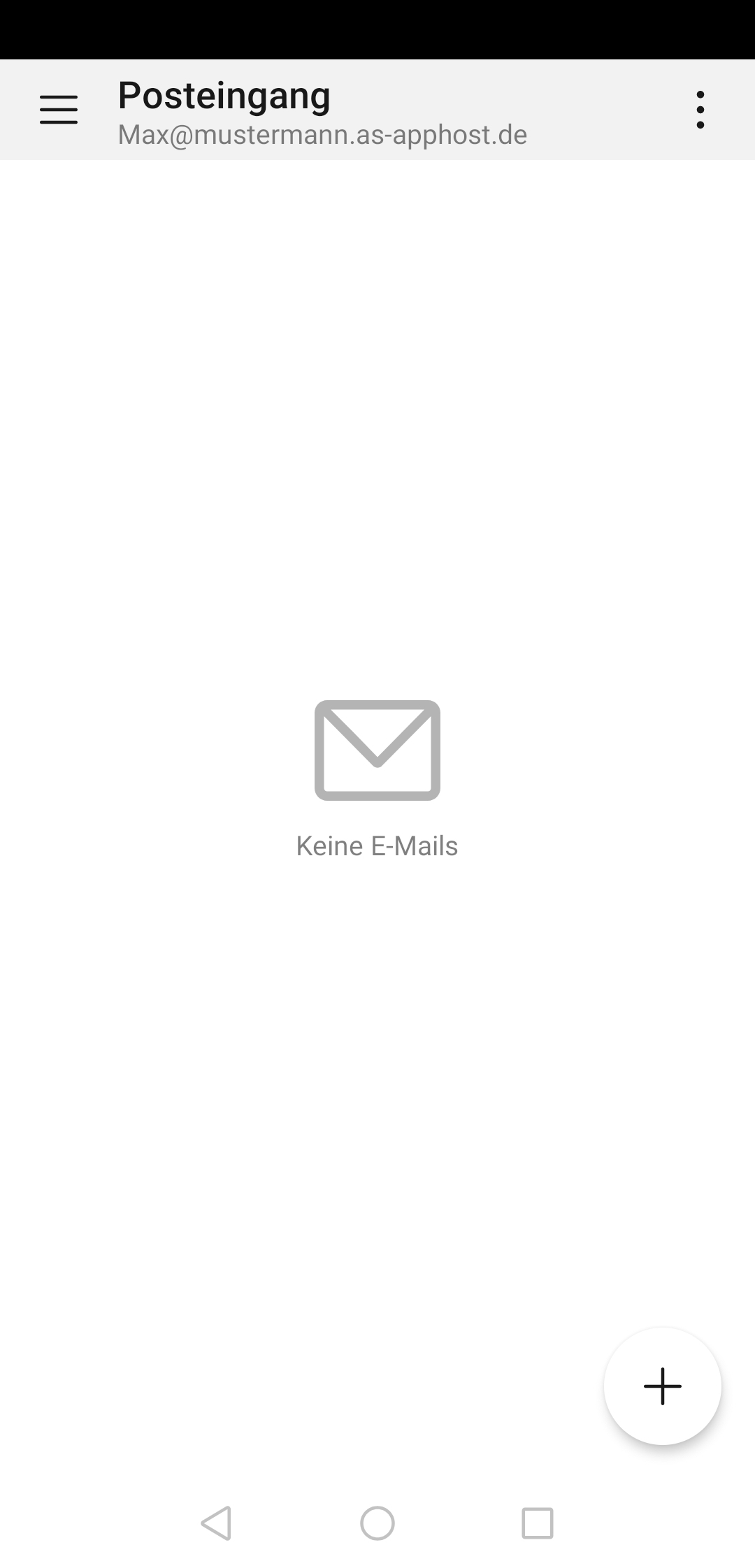
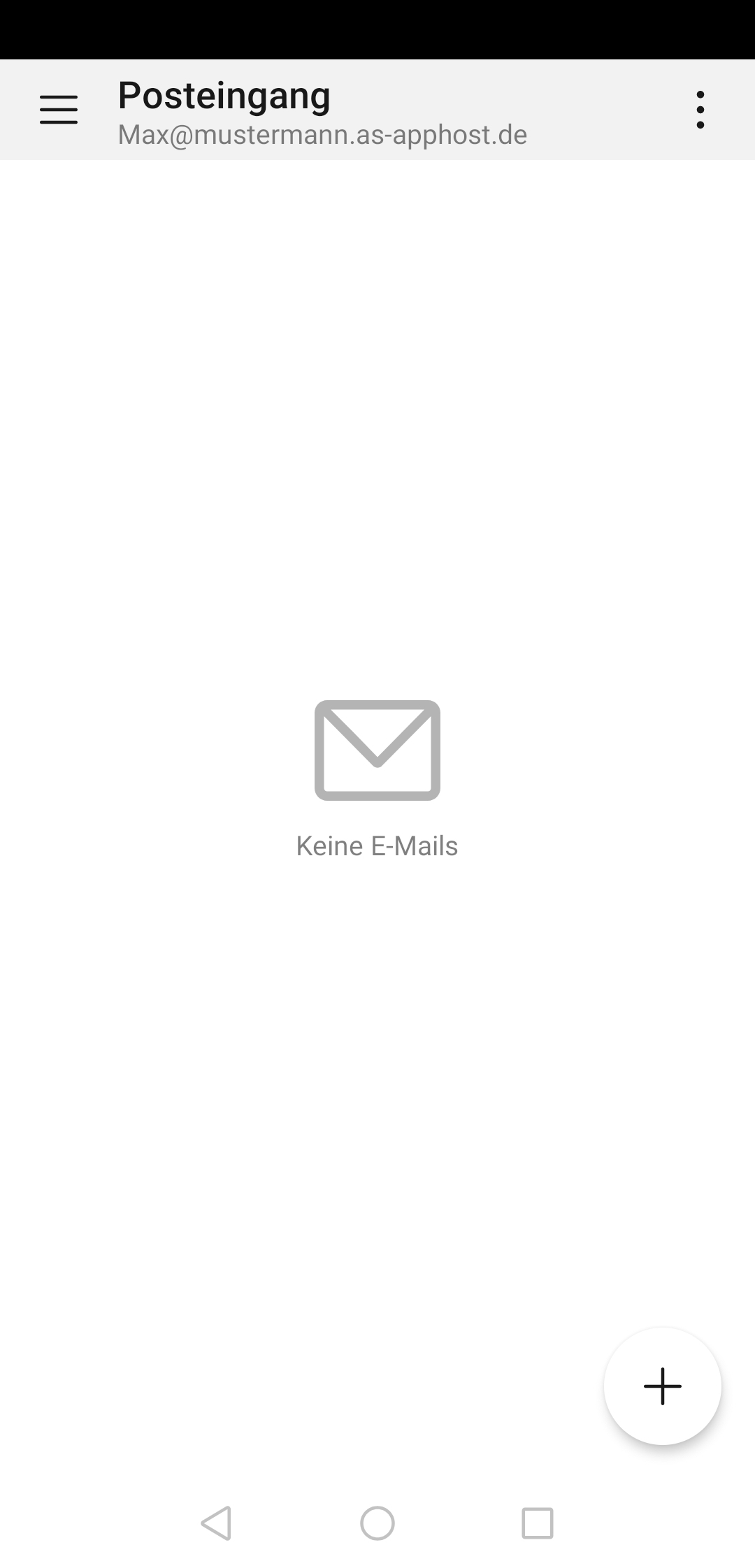
Herzlichen Glückwunsch! Ihr Konto ist nun eingerichtet.
Wenn Sie hierbei Unterstützung benötigen, kontaktieren Sie gerne unseren Support.